Bạn nhận được "Vi phạm chia sẻ" lỗi khi cố lưu bảng tính Microsoft Excel trên máy tính của mình? Bạn có thể không có các quyền cần thiết để lưu tệp vào thư mục của mình. Có những nguyên nhân khác gây ra sự cố này và chúng tôi sẽ chỉ cho bạn cách giải quyết tất cả các mục đó để cho phép bạn lưu tệp của mình thành công.
Các lý do khác khiến bạn không thể lưu các thay đổi vào tệp MS Excel là do chương trình chống vi-rút đang can thiệp vào tệp của bạn, tính năng lập chỉ mục nội dung tệp bị vô hiệu hóa đối với thư mục bảng tính của bạn, bản thân ứng dụng Excel có vấn đề, v.v.

Nhận các quyền cần thiết cho Thư mục mạng của bạn
Nếu bạn gặp phải lỗi "Vi phạm chia sẻ" lỗi khi cố lưu bảng tính của bạn vào ổ đĩa mạng, hãy đảm bảo bạn có đủ quyền để làm điều đó. Bạn cần có cả đặc quyền Sửa đổi và Xóa để lưu tệp vào thư mục mạng của mình.
Vì bạn không có các quyền cần thiết nên hãy yêu cầu quản trị viên mạng cấp cho bạn cả hai quyền trên. Sau khi quản trị viên hoàn tất việc đó, bạn sẽ có thể lưu tệp của mình tại vị trí mạng mà bạn mong muốn.
Bật Trình hướng dẫn chia sẻ trong Windows File Explorer
Một lý do khác khiến bạn gặp phải lỗi "Vi phạm chia sẻ" là do bạn chưa bật Trình hướng dẫn chia sẻ trong ứng dụng File Explorer của mình. Bạn nên bật tính năng trên PC Windows của bạn này để loại bỏ lỗi của mình.
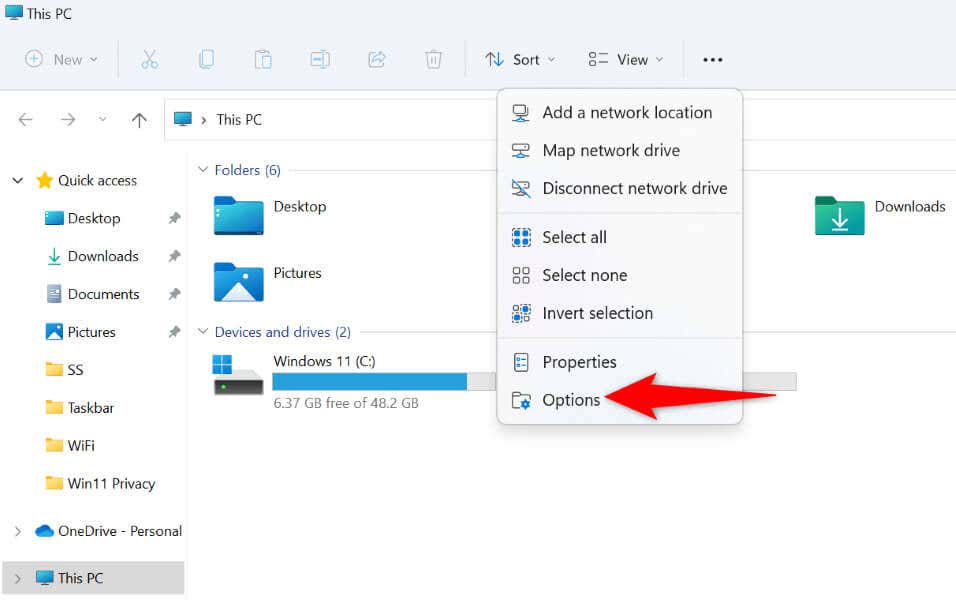
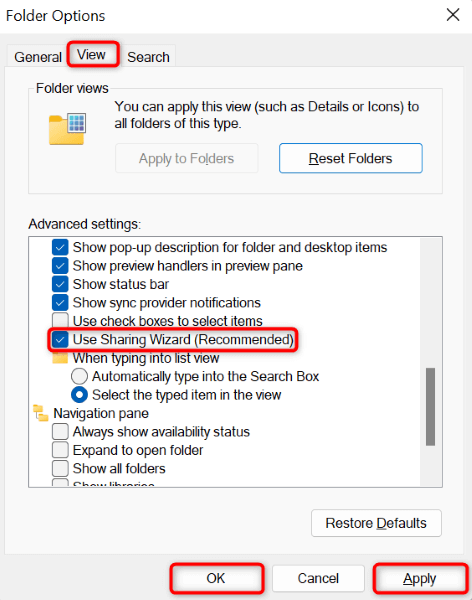
Lưu bảng tính Excel vào bộ nhớ cục bộ của bạn
Một cách để khắc phục lỗi Excel của bạn là lưu bảng tính của bạn vào bộ nhớ cục bộ của máy tính. Điều này giúp bạn bỏ qua mọi sự cố liên quan đến mạng và lưu tệp của bạn thành công. Sau đó, bạn có thể chuyển tệp vào ổ đĩa mạng theo cách thủ công nếu muốn..
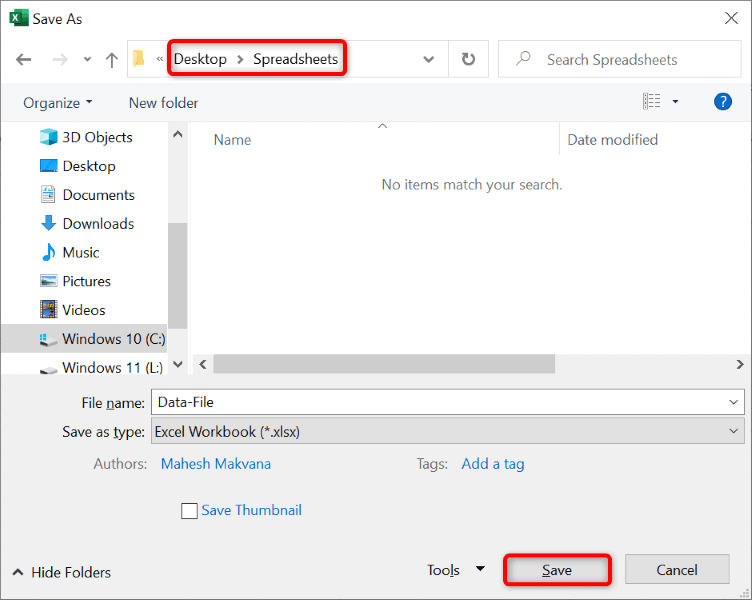
Tùy thuộc vào cách bạn kết nối máy tính với mạng, bạn có thể sử dụng ứng dụng quản lý tệp trên máy để sao chép tệp Excel đã lưu và dán vào thư mục mạng của mình.
Lưu tệp Excel của bạn bằng tên mới
Nếu bạn vẫn gặp sự cố khi lưu tệp Excel của mình, sử dụng tên khác cho tập tin của bạn và thử lưu tệp. Điều này sẽ giúp bạn giải quyết mọi xung đột liên quan đến tên, cho phép bạn lưu tệp của mình mà không gặp sự cố.
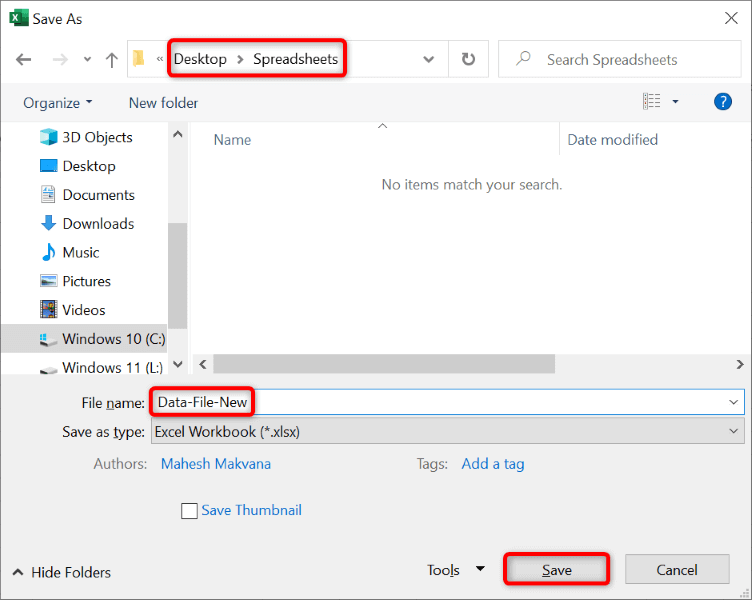
Tắt chương trình chống vi-rút của bạn
Một lý do có thể khiến bạn gặp phải lỗi "Vi phạm chia sẻ" là do chương trình chống vi-rút đã chặn quyền truy cập vào tệp của bạn. Đôi khi, các chương trình chống vi-rút tạo ra kết quả dương tính giả, dẫn đến nhiều lỗi khác nhau.
Trong trường hợp này, hãy tạm thời vô hiệu hóa chương trình chống vi-rút của bạn và xem liệu sau đó bạn có thể lưu tệp của mình hay không. Bạn có thể bật lại phần mềm chống vi-rút khi đã lưu tệp.
Cách bạn tắt tính năng bảo vệ chống vi-rút tùy thuộc vào chương trình bạn đang sử dụng. Bạn có thể làm theo hướng dẫn sau để vô hiệu hóa tính năng Chống vi-rút của Bộ bảo vệ Microsoft :
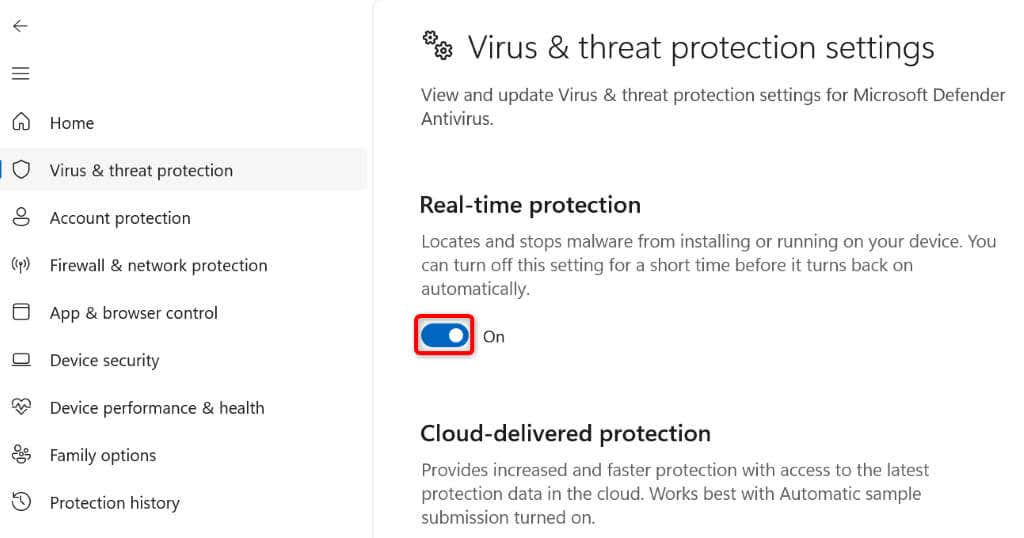
Nếu cách trên đã khắc phục được sự cố của bạn, hãy liên hệ với nhà cung cấp dịch vụ chống vi-rút của bạn để tìm giải pháp lâu dài cho vấn đề.
Bật lập chỉ mục cho thư mục bảng tính của bạn
Bạn có thể bật một tùy chọn Windows để khắc phục lỗi "Vi phạm chia sẻ" trong Excel của mình. Tùy chọn này lập chỉ mục nội dung của các tệp trong thư mục của bạn ngoài thuộc tính tệp của bạn.
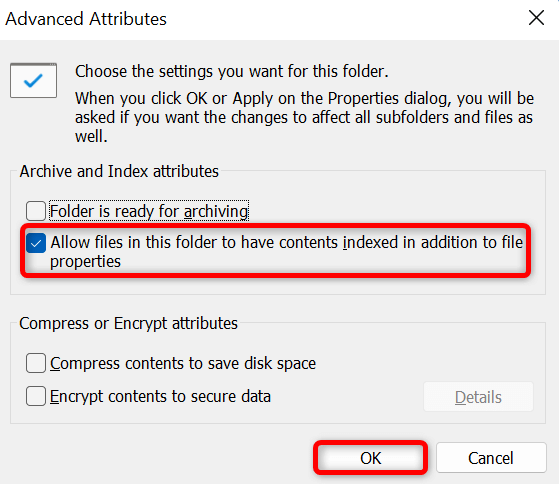
Sửa chữa ứng dụng Microsoft Excel của bạn
Nếu thông báo lỗi của bạn vẫn chưa biến mất thì biện pháp cuối cùng của bạn là tự sửa ứng dụng Microsoft Excel. Ứng dụng có thể đang gặp sự cố và gây ra nhiều loại lỗi khác nhau.
May mắn thay, bạn không phải làm gì nhiều để sửa chữa ứng dụng của mình. Microsoft Office bao gồm một công cụ sửa chữa cho phép bạn sửa chữa tất cả các ứng dụng Office của bạn chỉ bằng vài cú nhấp chuột dễ dàng. Bạn có thể sử dụng công cụ này để khắc phục tất cả sự cố mà ứng dụng Excel của bạn đang gặp phải.
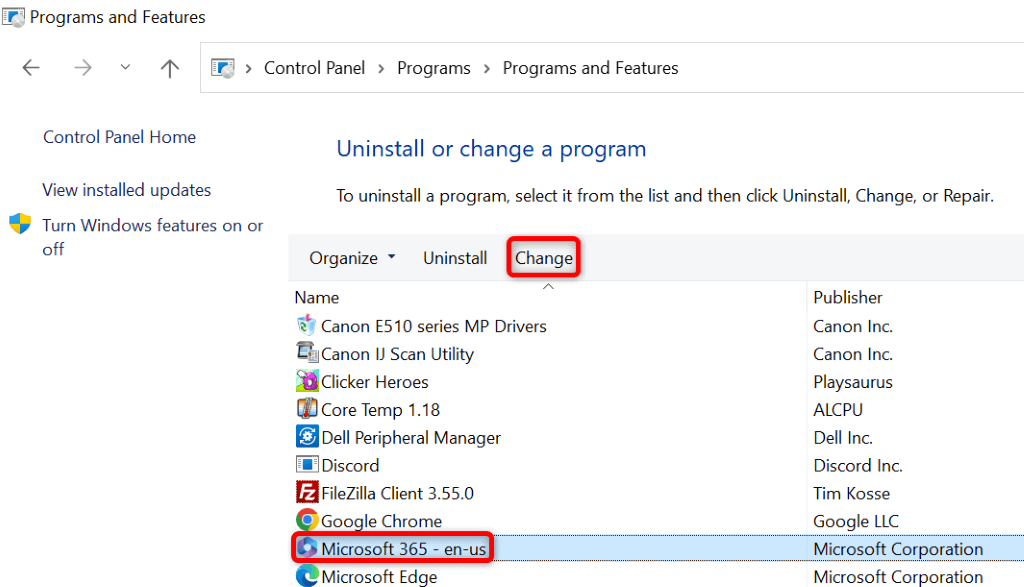
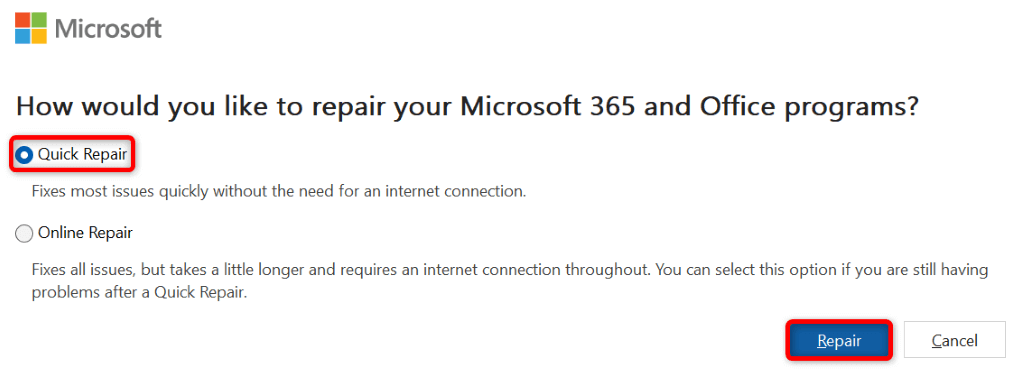
Nhiều cách để khắc phục lỗi vi phạm chia sẻ của Excel
Microsoft Excel hiển thị thông báo lỗi trên vì nhiều lý do. Sau khi khắc phục các mục có khả năng gây ra sự cố, bạn có thể khắc phục lỗi và lưu bảng tính Excel của mình vào vị trí mong muốn. Chúng tôi hy vọng hướng dẫn này sẽ giúp bạn lưu các thay đổi vào tệp Excel của mình..
.